Hoe om `n sekondêre Y-as in `n Excel-kaart by te voeg
Dit kan baie nuttig wees om baie tendense in `n Excel-grafiek te plaas. Maar as u data verskillende eenhede het, kan u voel dat u nie die grafiek kan skep wat u benodig nie. Maar, moenie bang wees nie, jy kan dit doen en dit is eintlik baie maklik!
stappe
Metode 1
Voeg `n tweede Y-as by
1
Skep jou grafiek in Excel asof al die eenhede gelyk was.

2
Gaan na die grafiek en regs kliek op die lyn vir die datastel waarvoor u die bykomende Y-as wil byvoeg. In hierdie prent wil ek `n addisionele Y-as vir die "betrokkenheid" persentasie byvoeg, so ek kliek op die rooi lyn.

3
Kies `Format Data Series`

4
Onder "Axes" kies die knoppie wat sê "Sekondêre as".

5
Kies OK en nou moet jy `n as en sekondêre in jou grafiek sien.
Metode 2
Die grafiek van die tweede datastel verander
1
Gaan terug na die grafiek en regs kliek op die lyn vir die datastel wat u die bykomende y-as wil hê. In hierdie foto wil ek `n bykomende as vir die "betrokkenheid" persentasie byvoeg, dus het ek op die rooi lyn gekliek.

2
Kies `Verander kaarttipe`

3
Kies die tipe prent wat jy wil hê vir jou sekondêre datastel. In hierdie voorbeeld kies ek `n kolomgrafiek.
wenke
- U kan dit in eenvoudige data probeer om `n bietjie te oefen.
Deel op sosiale netwerke:
Verwante
 Hoe omskakel Excel na Word
Hoe omskakel Excel na Word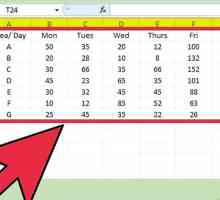 Hoe om `n grafiek in Excel te skep
Hoe om `n grafiek in Excel te skep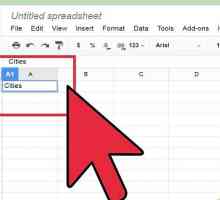 Hoe om `n grafiek te skep in `n Google Docs-sigblad
Hoe om `n grafiek te skep in `n Google Docs-sigblad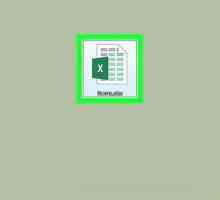 Hoe om asse in Excel te etiketteer
Hoe om asse in Excel te etiketteer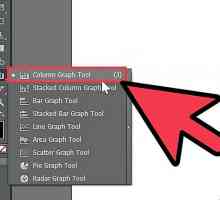 Hoe om `n grafiese in Adobe Illustrator te maak
Hoe om `n grafiese in Adobe Illustrator te maak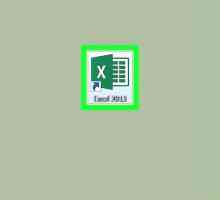 Hoe om `n lyngrafiek in Microsoft Excel te maak
Hoe om `n lyngrafiek in Microsoft Excel te maak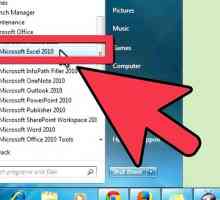 Hoe om `n grafiek in Excel 2010 te maak
Hoe om `n grafiek in Excel 2010 te maak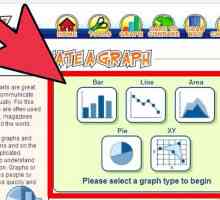 Hoe om `n grafiek te maak
Hoe om `n grafiek te maak Hoe om ongelykhede te grafiek
Hoe om ongelykhede te grafiek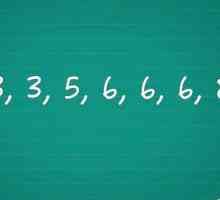 Hoe om die opgehoopte frekwensie te bereken
Hoe om die opgehoopte frekwensie te bereken Hoe om `n prent te teken
Hoe om `n prent te teken Hoe om `n boksdiagram te maak
Hoe om `n boksdiagram te maak Hoe om `n lyngrafiek te maak
Hoe om `n lyngrafiek te maak Hoe om grafika te lees
Hoe om grafika te lees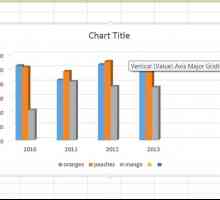 Hoe om titels by grafika in Excel by te voeg
Hoe om titels by grafika in Excel by te voeg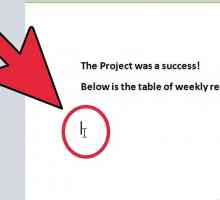 Hoe om `n prentjie by Microsoft Word te voeg
Hoe om `n prentjie by Microsoft Word te voeg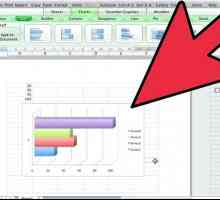 Hoe om etikette vir asse in Excel 2008 (Mac) te skep
Hoe om etikette vir asse in Excel 2008 (Mac) te skep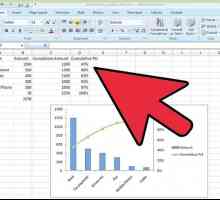 Hoe om `n Pareto-diagram in MS Excel 2010 te skep
Hoe om `n Pareto-diagram in MS Excel 2010 te skep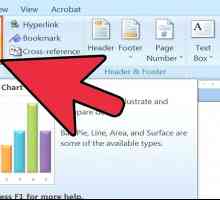 Hoe om `n Gantt-grafiek te skep
Hoe om `n Gantt-grafiek te skep Hoe om `n grafiek van `n spiltafel te skep
Hoe om `n grafiek van `n spiltafel te skep Hoe om `n grafiek te maak in Microsoft Word 2007
Hoe om `n grafiek te maak in Microsoft Word 2007
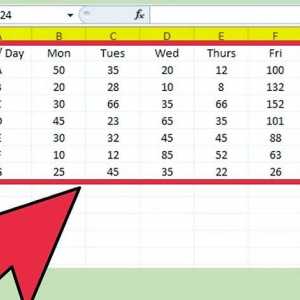 Hoe om `n grafiek in Excel te skep
Hoe om `n grafiek in Excel te skep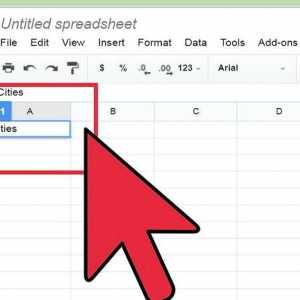 Hoe om `n grafiek te skep in `n Google Docs-sigblad
Hoe om `n grafiek te skep in `n Google Docs-sigblad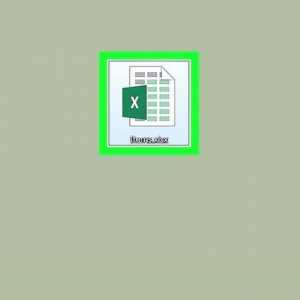 Hoe om asse in Excel te etiketteer
Hoe om asse in Excel te etiketteer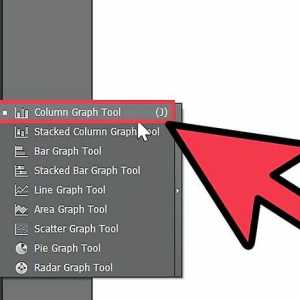 Hoe om `n grafiese in Adobe Illustrator te maak
Hoe om `n grafiese in Adobe Illustrator te maak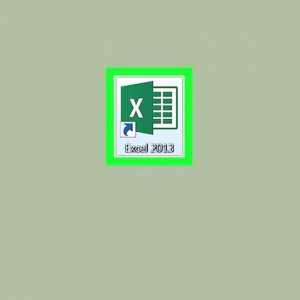 Hoe om `n lyngrafiek in Microsoft Excel te maak
Hoe om `n lyngrafiek in Microsoft Excel te maak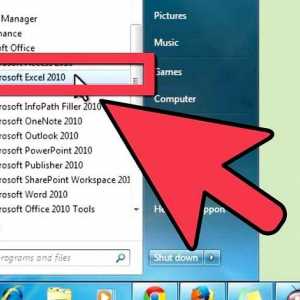 Hoe om `n grafiek in Excel 2010 te maak
Hoe om `n grafiek in Excel 2010 te maak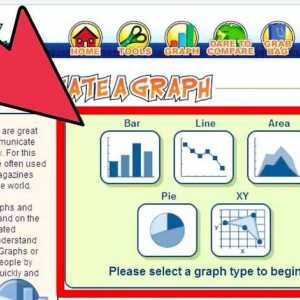 Hoe om `n grafiek te maak
Hoe om `n grafiek te maak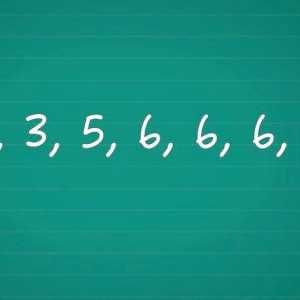 Hoe om die opgehoopte frekwensie te bereken
Hoe om die opgehoopte frekwensie te bereken Hoe om `n prent te teken
Hoe om `n prent te teken